Aby zainstalować certyfikat SSL na swoim koncie, wymagane jest zakupienie go lub skorzystanie z darmowego certyfikatu Let’s Encrypt.
Certyfikaty można zamówić z poziomu strony głównej. Następnie wygeneruj certyfikat dla Twojej domeny. Pliki wygenerowanego certyfikatu odnajdziesz w panelu klienta po kliknięciu na certyfikat w zakładce Twoje usługi -> Certyfikaty SSL -> kliknąć na nazwę certyfikatu a następnie w kolumnie Certyfikaty i klucze wyświetlone zostaną pliki certyfikatu:
Aby zainstalować certyfikat:
- Zaloguj się do panelu administratora direct_admin
- Wybierz domenę
- Kliknij „Certyfikaty SSL” w dziale „Bezpieczeństwo”

- Zaznacz trzecią kropkę przy opcji „Wklej wygenerowany klucz prywatny i certyfikat”. Jeśli są tu widoczne dane poprzedniego certyfikatu – usuń je z pola. Wklej klucz prywatny i w tym samym polu, pod kluczem wklej certyfikat (jedno pod drugim), następnie kliknij „Zapisz certyfikat SSL”.
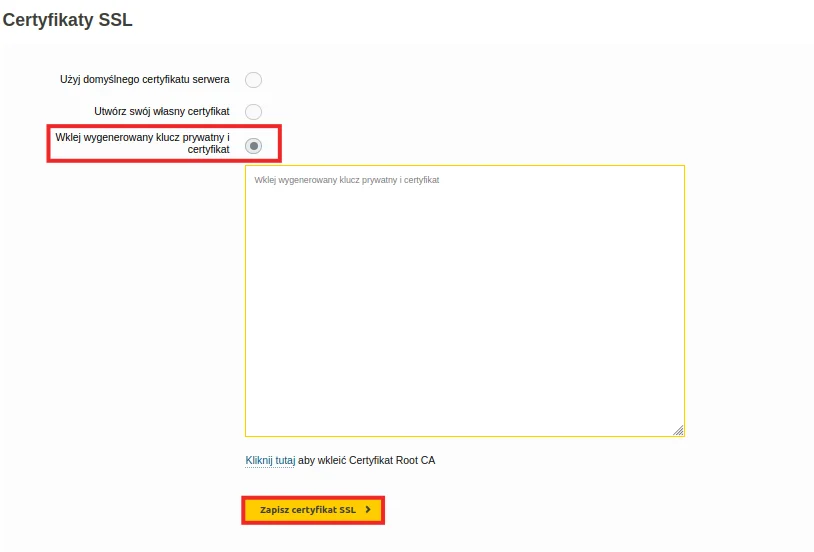
- Wróć do poprzedniego okna (sekcja „Bezpieczeństwo”, opcja „Certyfikaty SSL”) i wybierz na dole opcję „Kliknij tutaj aby wkleić Certyfikat Root CA”
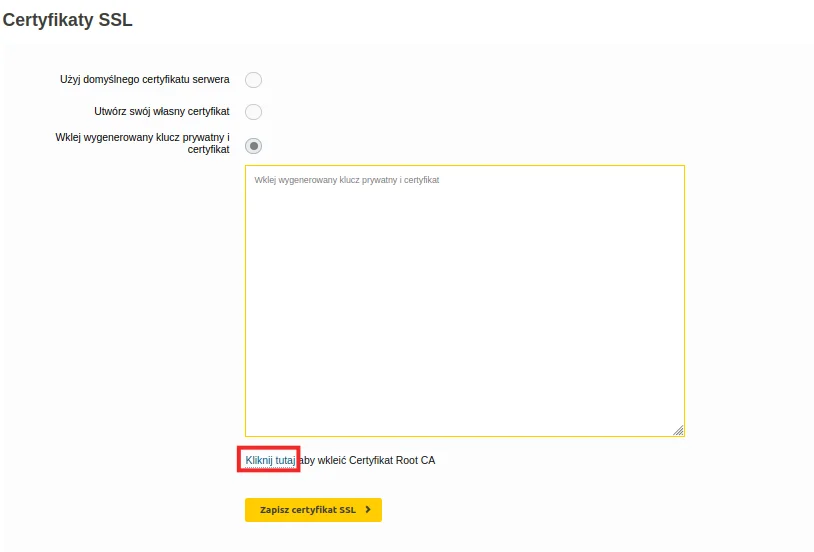
- Zaznacz checkbox „Użyj poniższego certyfikatu Root CA”. Jeśli w tym polu znajdują się pliki poprzedniego certyfikatu, usuń je. W puste pole wklej certyfikat(y) pośredni(e).
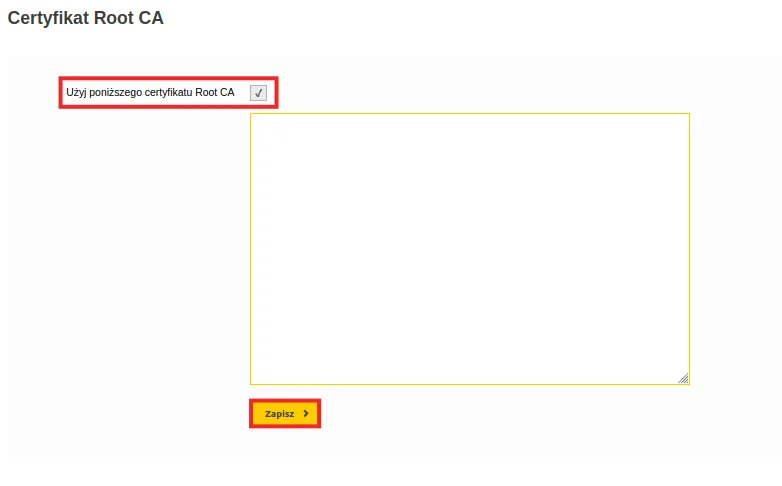
Możliwe, że będziesz musiał aktywować obsługę certyfikatu dla domeny (standardowo jest to włączone dla nowych domen)- aby to wykonać:
- W dziale „Serwer WWW i domeny” wybierz „Ustawienia domen”

- Wybierz domenę
- Zaznacz „SSL”
- Kliknij „Zapisz”. Dodatkowo jeśli pliki strony znajdują się w katalogu public_html należy zaznaczyć „Użyj symbolicznego linku z katalogu private_html do public_html – http oraz https (ssl)” i kliknąć „Zapisz”.
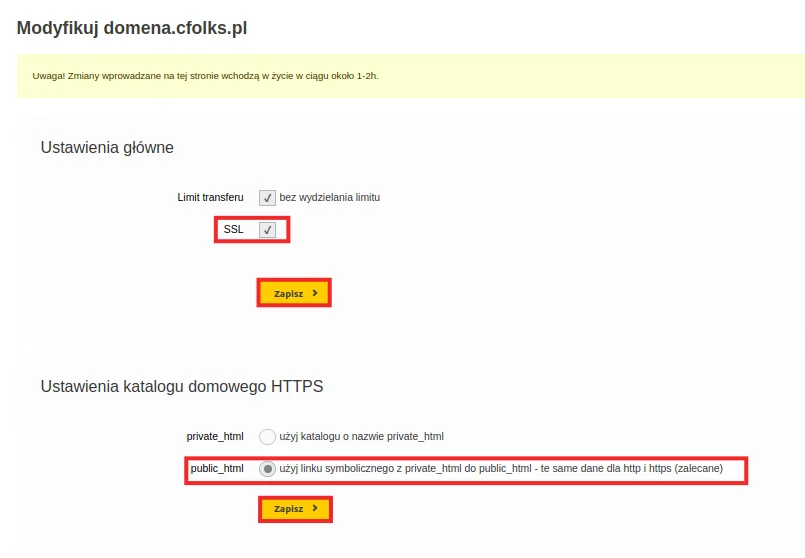
UWAGA! Użycie symbolicznego linku usunie katalog private_html (znajduje się on w katalogu domeny, tam gdzie public_html) i ewentualne pliki znajdujące się w nim.
Gotowe! Jeśli na stronie w Twojej domenie, mimo instalacji certyfikatu, nie wyświetla się zabezpieczenie certyfikatem, sprawdź, czy po zmianie adresu URL strony w przeglądarce z http:// na https:// certyfikat jest wyświetlany. Jeśli tak, należy uruchomić wymuszenie przekierowania strony na wersję zabezpieczoną https. Instrukcję ustawienia takiego przekierowania znajdziesz tutaj.
Aby zainstalować na server_Panelu certyfikat SSL, wystarczy przejść do zakładki:
Serwer WWW -> Certyfikaty SSL
i kliknąć przycisk: Dodaj certyfikat SSL
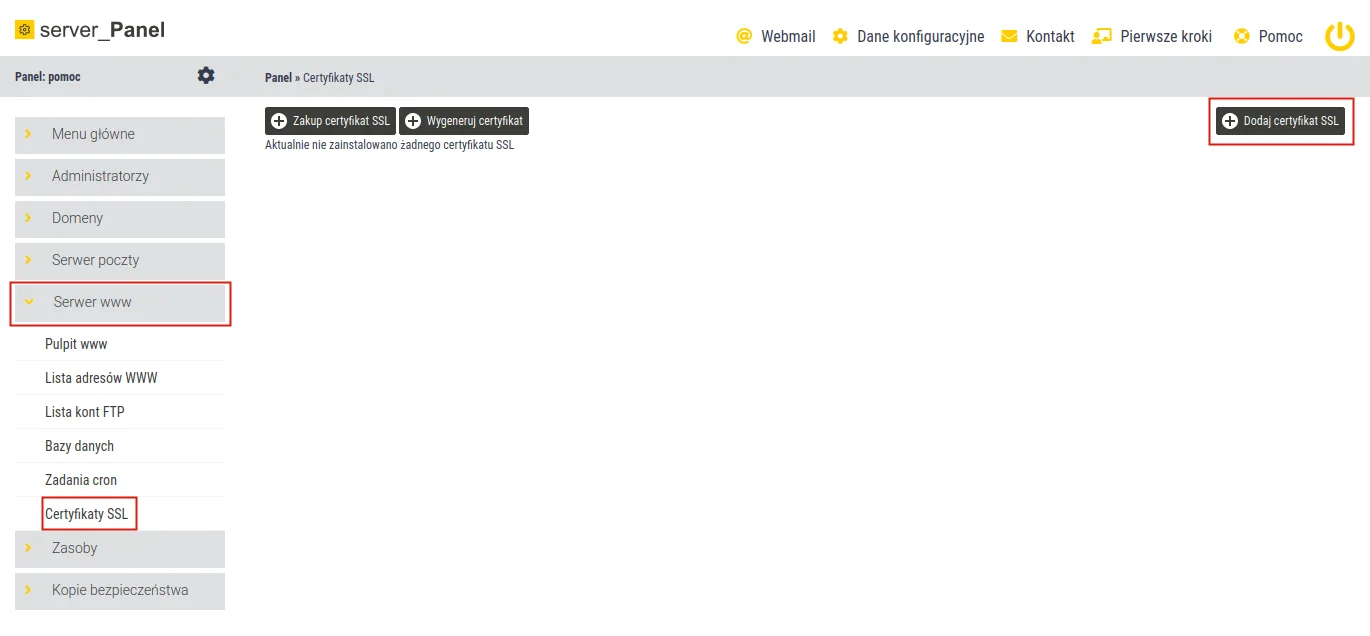
Następnie wklej w odpowiednie pola pliki certyfikatu
Poszczególne pliki wklejamy razem z nagłówkiem i zakończeniem:
—–BEGIN CERTIFICATE—–
zawartość
—–END CERTIFICATE—–
Jeżeli plik CA składa się z kilku plików, to wklejamy je jeden pod drugim:
—–BEGIN CERTIFICATE—–
zawartość
—–END CERTIFICATE—–
—–BEGIN CERTIFICATE—–
zawartość
—–END CERTIFICATE—–
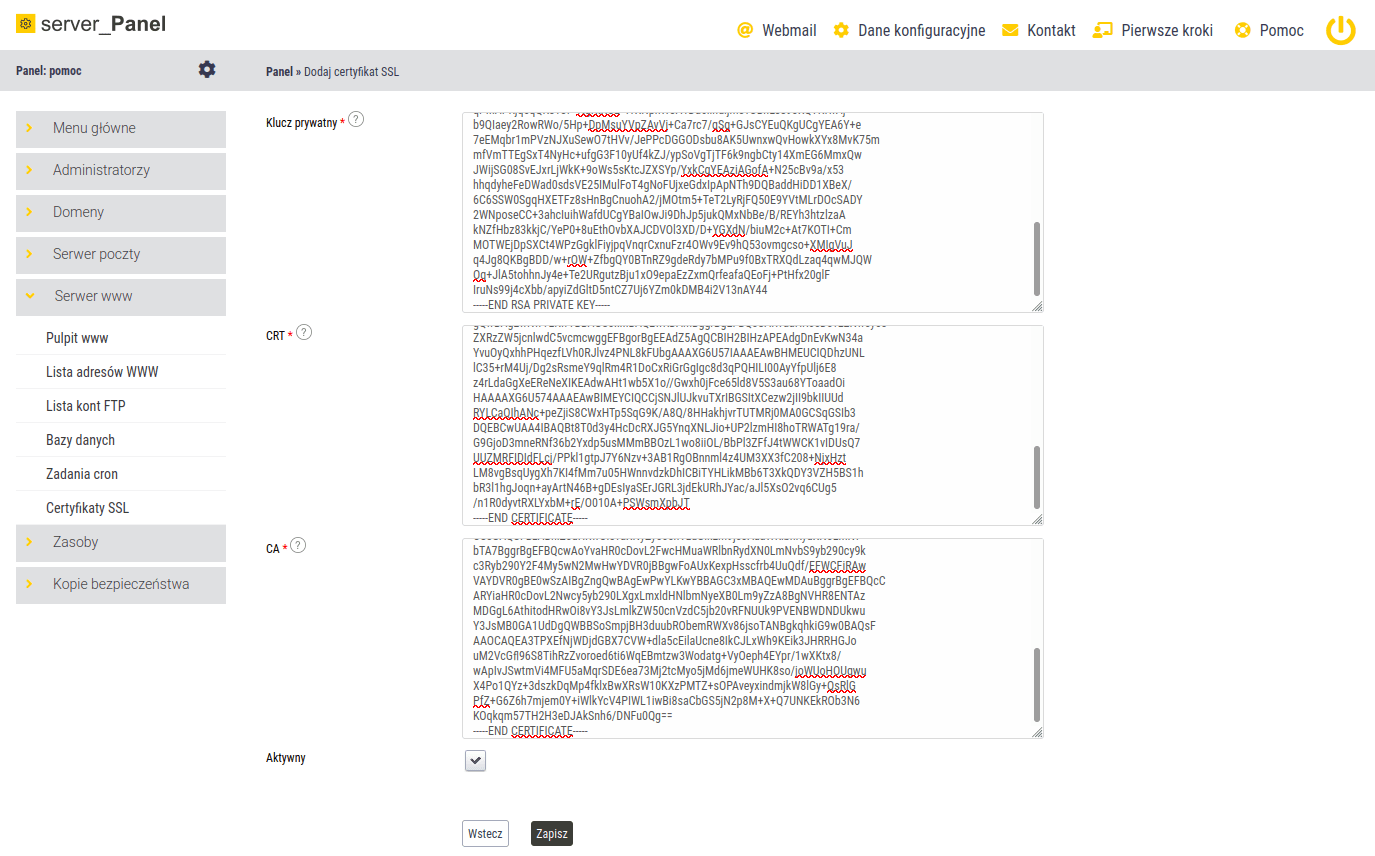
Po kliknięciu zapisz certyfikat zostanie dodany
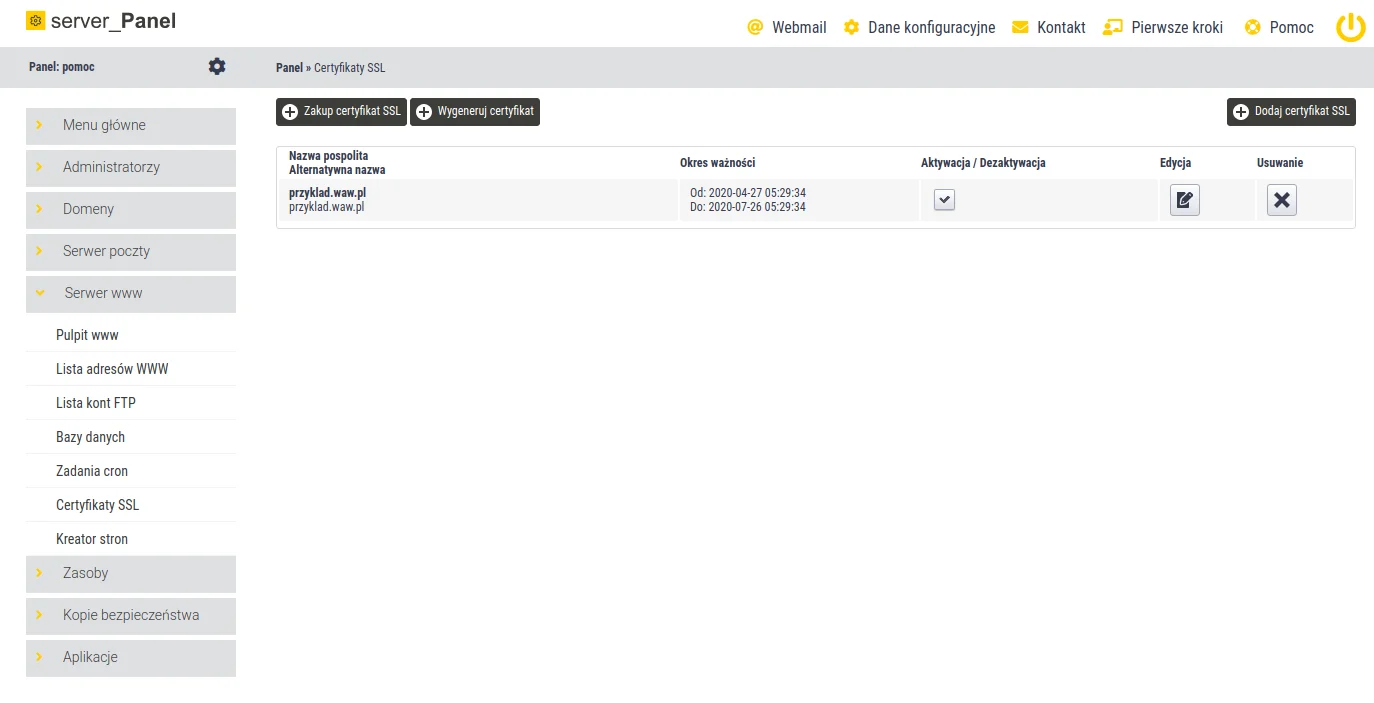
Uwaga ! Należy pamiętać, że samo zainstalowanie certyfikatu na serwerze, nie spowoduje automatycznego wymuszenia szyfrowanego protokołu https:// dla odwiedzającego naszą witrynę.
Informację jak wymusić połączenie SSL dla WordPress , znajdziesz w naszej pomocy.
Aby zainstalować certyfikat SSL na serwerze w Cyber Folks z użyciem panelu WebAs:
- Zaloguj się do panelu klienta.
- Po lewej stronie rozwiń z menu „Twoje usługi”.
- Wybierz zakładkę Hosting.
- Kliknij w przycisk „Zaloguj do WebAs”, po prawej stronie na liście, przy wybranej usłudze, a zostaniesz automatycznie przekierowany do swojego panelu zarządzania serwerem.
- Przejdź do zakładki Konfiguracja / Bezpieczeństwo.
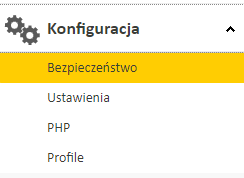
6 Kliknij w zakładkę Certyfikaty, a następnie przycisk Nowy certyfikat
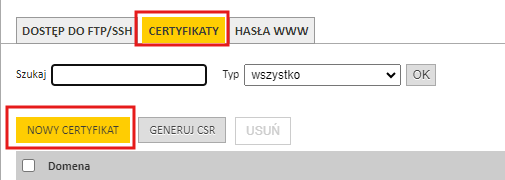
7 Po otwarciu nowego okna wgraj pliki z certyfikatem.
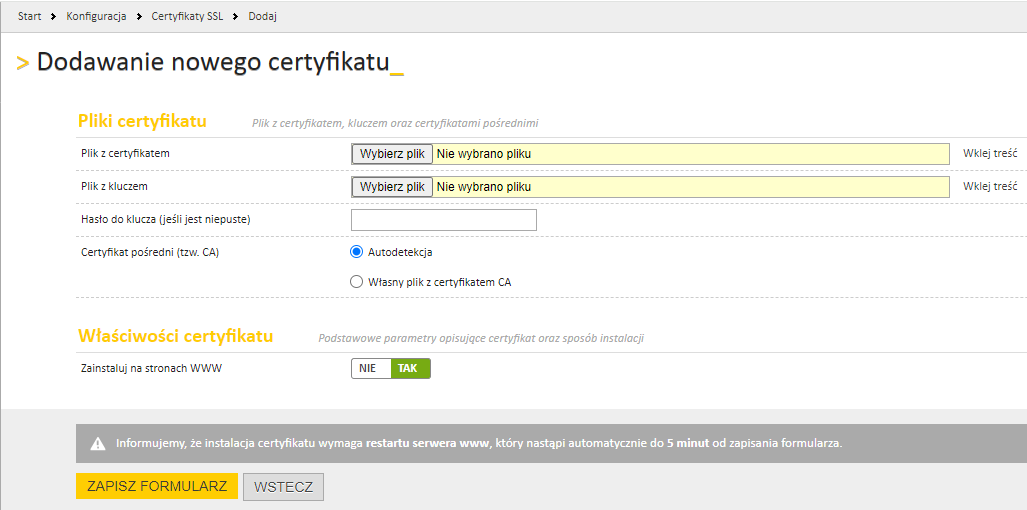
Jeżeli CSR generowałeś u nas w Asystencie SSL, to certyfikat wraz z kluczem prywatnym i ROOT możesz pobrać w zakładce: Twoje produkty / Certyfikaty SSL / Szczegóły
Klucz prywatny tworzony jest wraz z CSR, także gdy CSR był generowany zewnętrznie, w panelu będzie dostępny tylko certyfikat oraz ROOT.
Uwaga
Certyfikat oraz klucz uprzednio należy zapisać w osobnych plikach tekstowych na swoim komputerze.
Jeśli certyfikat SSL nie będzie widoczny na stronie, do 15 minut należy przejść dodatkowo do zakładki: Konfiguracja / Bezpieczeństwo / Certyfikaty.
Po odszukaniu certyfikatu na liście kliknij „Instaluj”.

